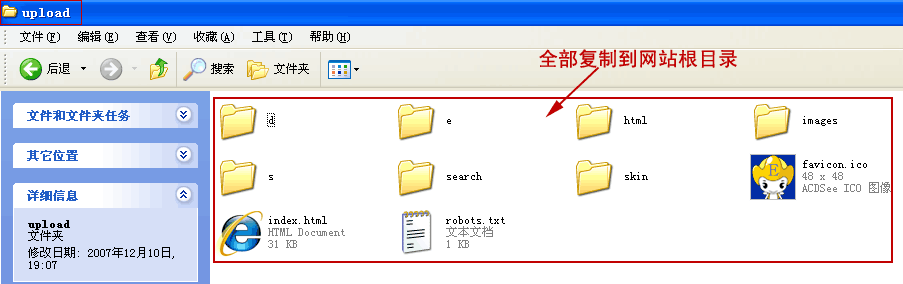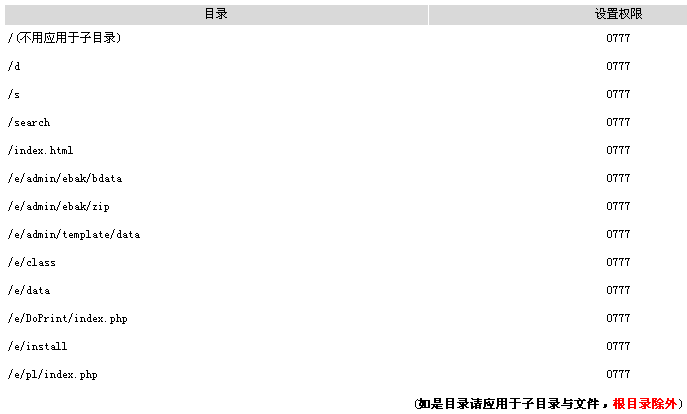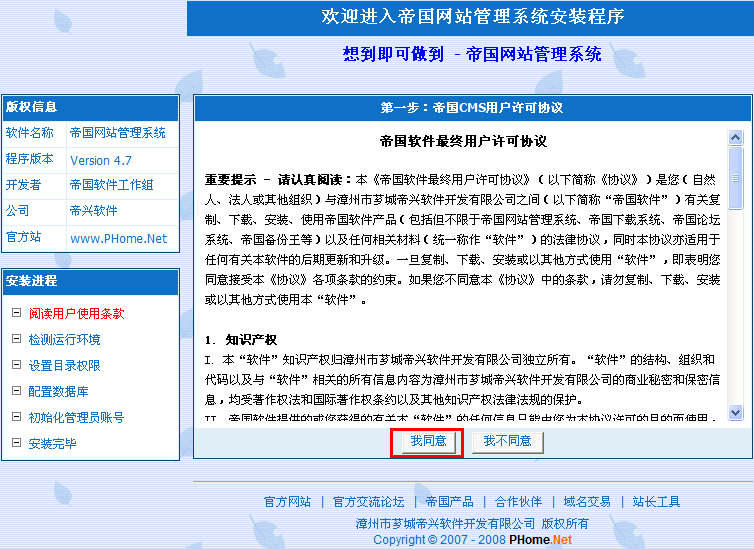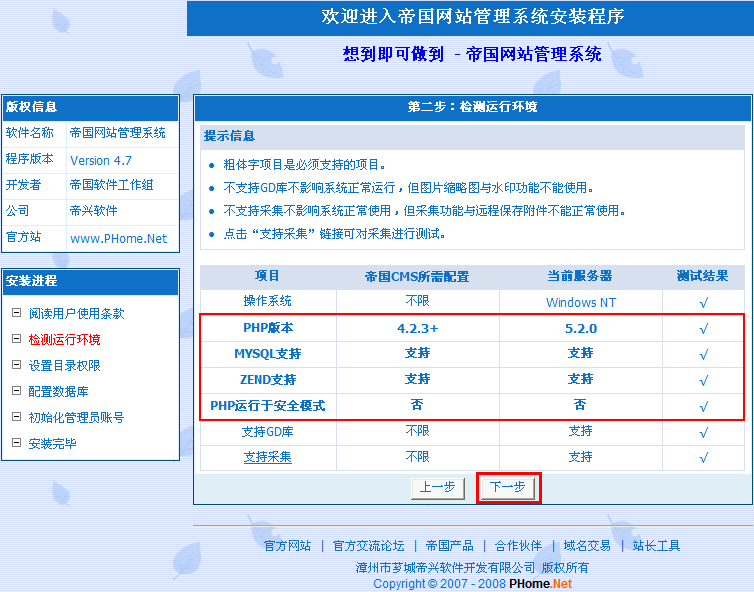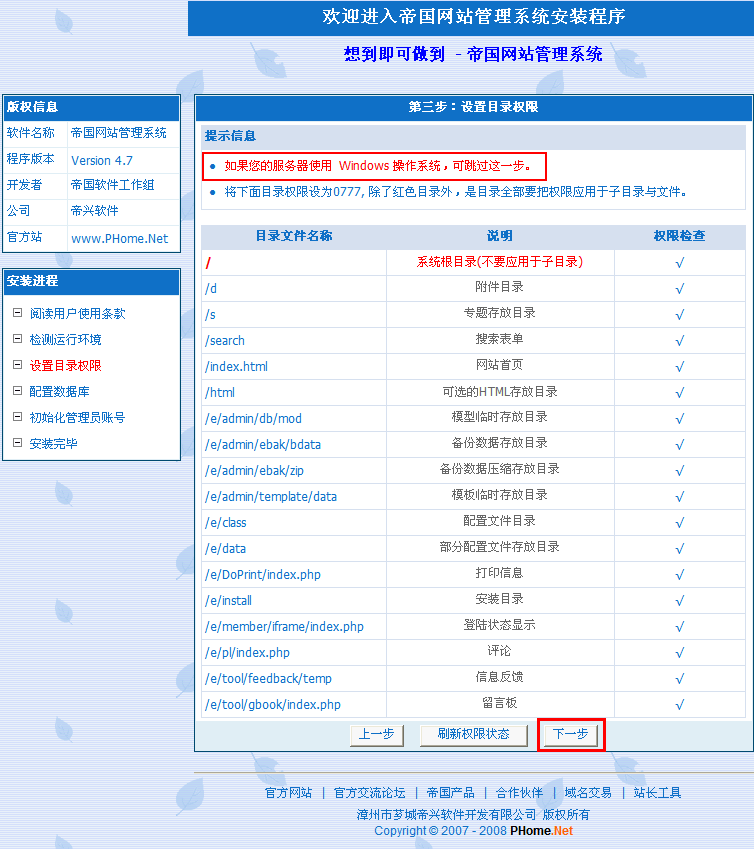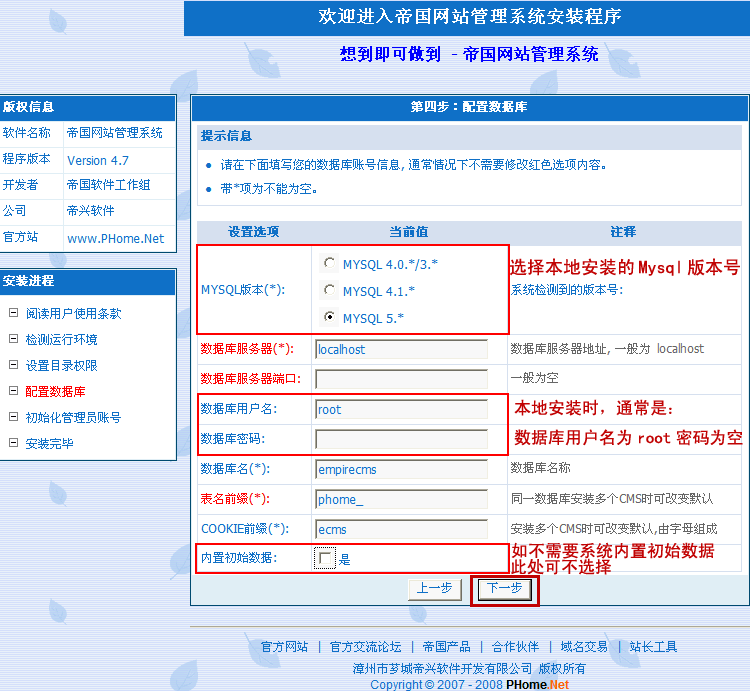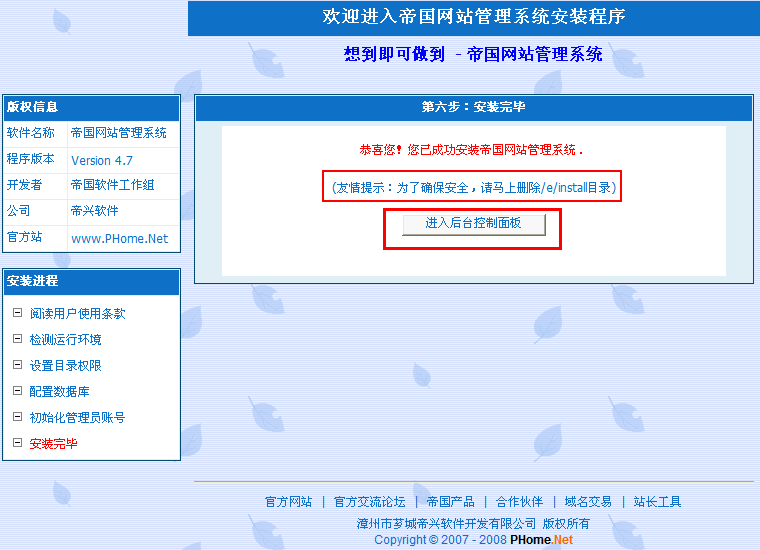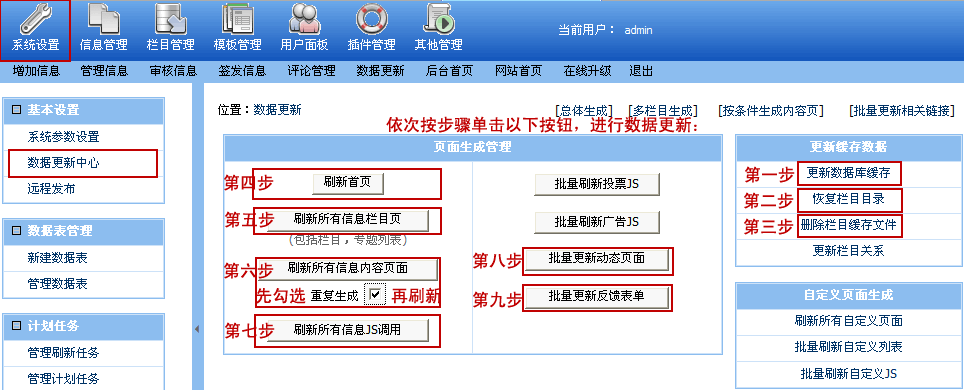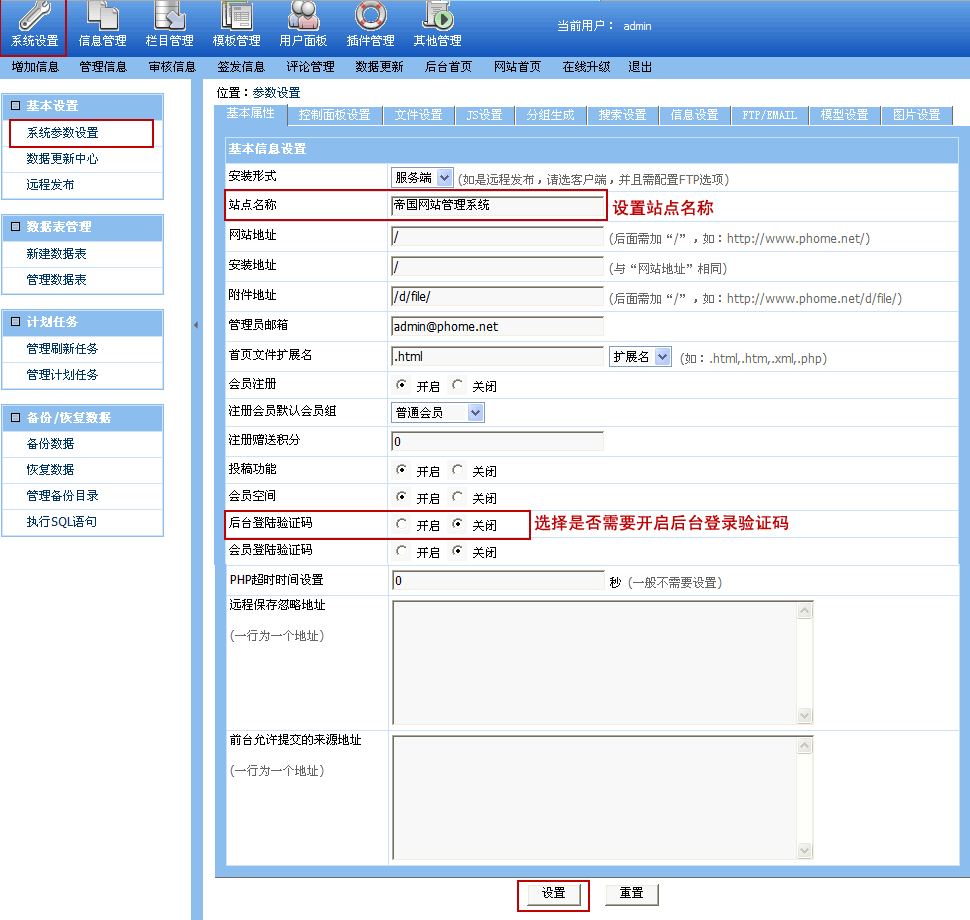ECMS:安装教程
导航: 帝国CMS | 首页 | DedeCMS | Drupal | PHPCMS | PHP168 | Xoops | Joomla | PowerEasy | SupeSite
运行环境说明:本地安装,操作系统winXP,PHP5,MySQL5,Apache2.2版本
第一步:安装前准备工作
1.下载并解压缩
下载《帝国网站管理系统v4.7》程序并将压缩包解压:
2.上传
将安装包的upload目录中的全部文件和目录结构复制到网站根目录:
第二步:设置目录属性
本机使用 Windows 操作系统,可跳过这一步
第三步:执行安装脚本
在浏览器中运行http://localhost/安装目录/e/install/index.php,进入帝国网站管理系统安装界面,阅读用户使用条款:
单击“我同意”按钮,进行运行环境检测:
运行环境检查结果通过,单击“下一步”按钮操作:
因为本地使用windows操作系统,可以无需设置目录权限,单击“下一步”按钮,进行数据库配置操作:
配置好数据库后,单击“下一步”按钮,进行管理员帐号设置操作:
设置好管理员帐号后,单击“下一步”按钮,系统安装完毕:
第四步: 单击“进入后台控制面板”按钮,登录后台,进行系统初始化数据设置:
单击“系统设置”菜单→“数据更新中心”进行初始化默认数据,执行步骤顺序如下:
依次按上图执行操作:
1、 单击“更新数据库缓存”按钮 出现信息提示:“更新缓存成功”即可;
2、 单击“恢复栏目目录”按钮 出现信息提示:“恢复栏目目录成功”即可;
3、 单击“删除栏目缓存文件”按钮 出现信息提示:“删除栏目缓存文件成功”即可;
4、 单击“刷新首页”按钮 出现信息提示:“刷新首页成功”即可;
5、 单击“刷新所有信息栏目页”按钮 出现信息提示:“刷新所有信息列表成功”即可;
6、 勾选重复生成,单击“刷新所有信息内容页面”按钮,刷新后所有表均提示“*** 表的数据生成完毕!”即可;
7、 单击“刷新所有JS调用”按钮 出现信息提示:“刷新所有排行JS成功”即可;
8、 单击“批量更新动态页面”按钮 出现信息提示:“批量更新动态页面完毕”即可;
9、 单击“批量更新反馈表单”按钮 出现信息提示:“批量更新反馈表单成功”即可。初始化默认数据更新完毕。
设置站点名称:
系统安装及初始设置完毕!